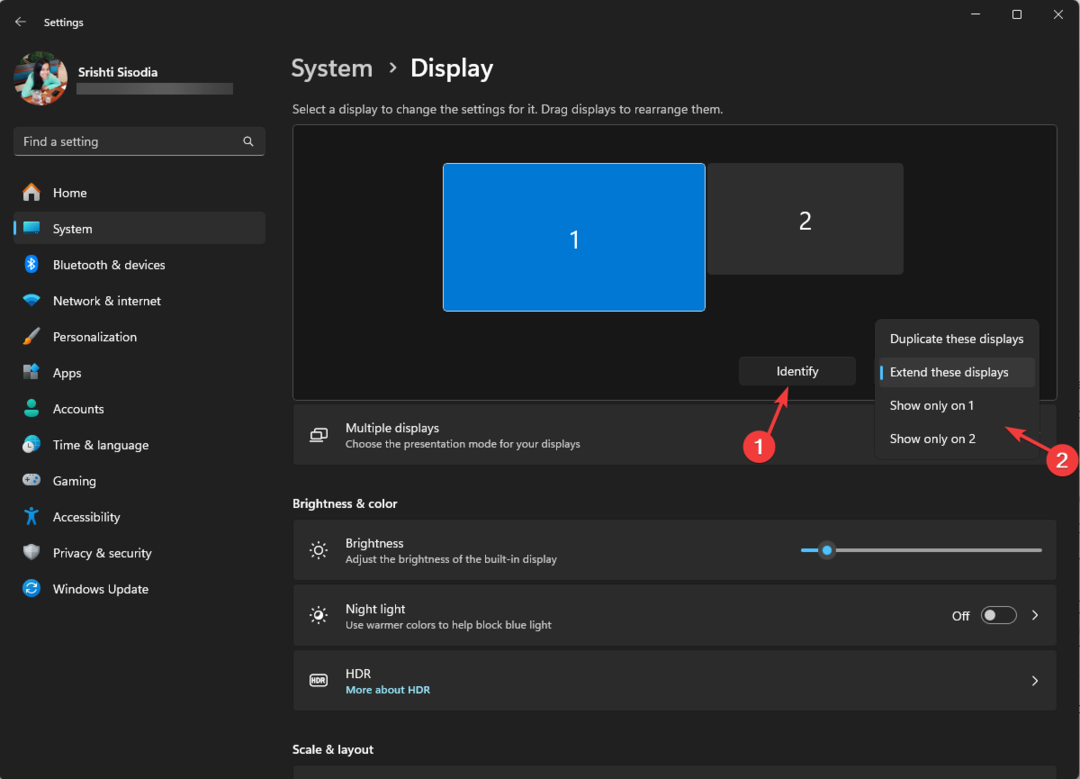Du kan försöka utföra en systemåterställning för att åtgärda problemet
- Du kommer att möta NET HELPMSG 2221-felet som kommer att återkalla administratörsbehörigheter för din profil.
- Du kan försöka skapa ett nytt administratörskonto på din PC genom att följa de två lösningarna.
- Annars skulle vi föreslå att du utför en systemåterställning för att åtgärda problemet.
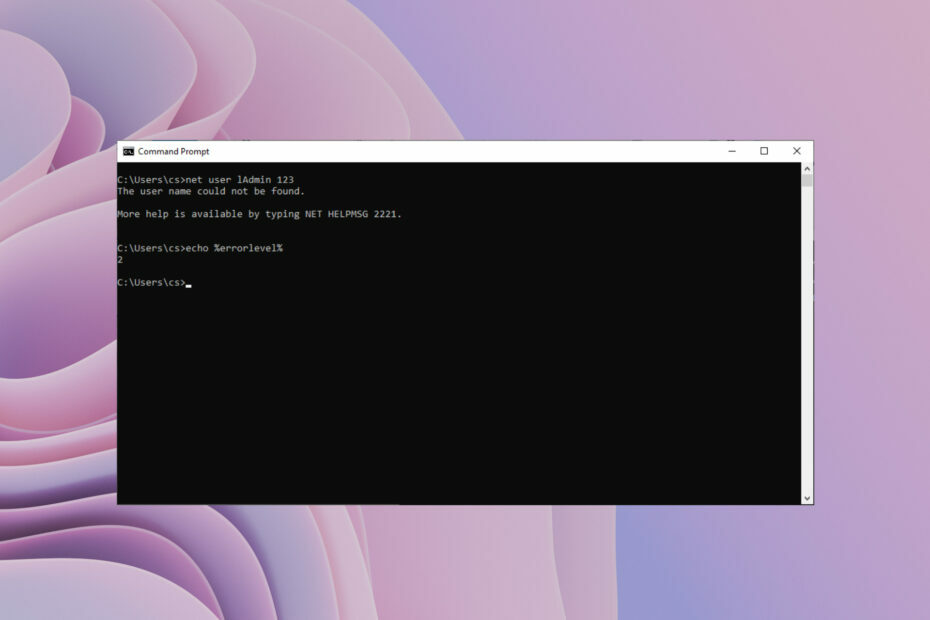
XINSTALLERA GENOM ATT KLICKA PÅ LADDA FILEN
Fortect är ett systemreparationsverktyg som kan skanna hela ditt system efter skadade eller saknade OS-filer och automatiskt ersätta dem med fungerande versioner från dess arkiv.
Förbättra din dators prestanda i tre enkla steg:
- Ladda ner och installera Fortect på din PC.
- Starta verktyget och Börja skanna
- Högerklicka på Reparera, och fixa det inom några minuter.
- 0 läsare har redan laddat ner Fortect hittills denna månad
Du kommer att hitta flera användarrapporter som bekräftar NET HELPMSG 2221 felkod. Detta visas när ditt konto inte längre är administratör. Enligt användare återkallades deras konton automatiskt från administratörsrättigheter.
Om du också upplever det här problemet föreslår vi att du använder lösningarna i vår guide och fixar NET HELPMSG 2221-felet. Det finns många sätt att få tillbaka administratörsrättigheterna till ditt konto. Låt oss gå rakt in i dem.
Vad är NET HELPMSG 2221-felet?
När du inte är administratör för din dator kan du inte använda förhöjda program. Så, till exempel, kommer du inte att kunna köra kommandotolken, Windows PowerShell eller något annat program som kräver administratörsåtkomst på din dator.
Efter att ha gått igenom flera användarrapporter fick användare som försökte komma åt kommandot gpedit.msc via dialogrutan Kör en Windows kan inte hitta 'gpedit.msc' felmeddelande.
Dessutom, att köra lusrmgr.msc visade dem ett felmeddelande snapin-modulen har begränsats av policy. Kontakta din administratör för mer information.
Att försöka köra ett förhöjt kommando i CMD ger ett felmeddelande. Användaren kunde inte hittas. Mer hjälp med att skriva NET HELPMSG 2221.
Hur åtgärdar jag NET HELPMSG 2221-felet?
- Vad är NET HELPMSG 2221-felet?
- Hur åtgärdar jag NET HELPMSG 2221-felet?
- 1. Återta administratörsrättigheter
- 2. Använd kontrollpanelen
- 3. Utför en systemåterställning
1. Återta administratörsrättigheter
- tryck på Vinna + jag nycklar för att öppna inställningar meny.
- Klicka på Återhämtning.
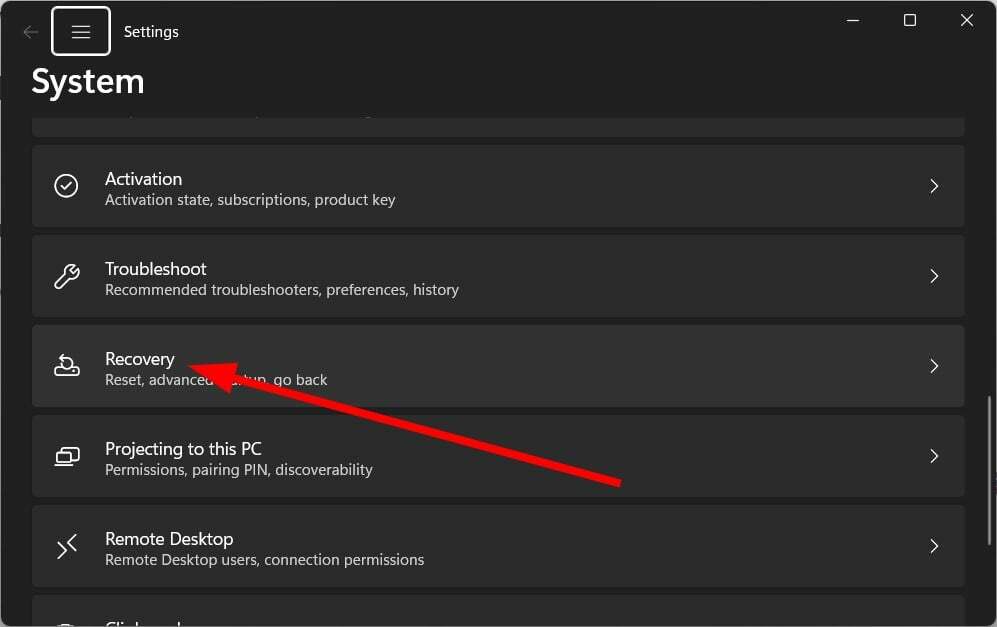
- Klicka på Starta om nu för Avancerad start alternativ.

- I fönstret Avancerad start väljer du Felsökning.
- Sedan Välj Avancerade alternativ.

- Välj Kommandotolken.
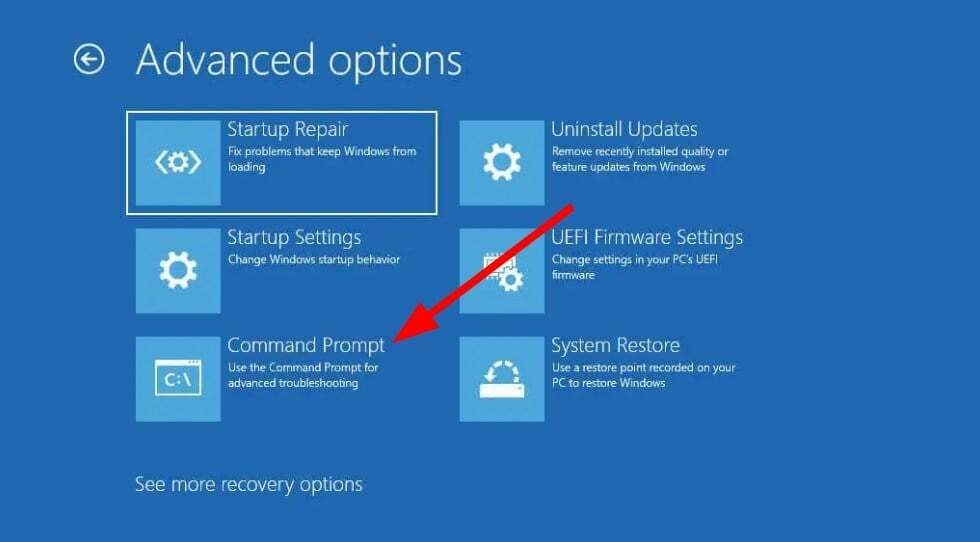
- Skriv kommandot nedan i CMD och tryck Stiga på.
regedit
- Markera HKEY_LOCAL_MACHINE gren.
- Klicka på Fil och välj Ladda Hive.

- Navigera till platsen nedan.
systemrotenhet > Windows > System32 > config
- Leta upp SAM fil.
- Öppna SAM fil.

- Ange ett namn till kupan.
- Klick OK.
- Gå över till nedanstående registerplats.
HKEY_LOCAL_MACHINE\REM_SAM\SAM\Domains\Accounts\Users\000001F4 - Till höger, öppna F inträde.
- Markera 000001F4 nyckel, och placera markören uppkopplad 38 på höger sida av 11.
- tryck på Radera nyckel och typ 10.
- Klick OK.
- Stänga Registerredigerare och Kommandotolken.
- Omstart din PC.
Ovanstående steg är förvirrande, men om de följs på rätt sätt hjälper det dig att fixa NET HELPMSG 2221-felet. Vi föreslår att du följer stegen noggrant för att återställa administratörsrättigheterna för ditt konto.
- Letar du efter en lätt Windows 11? Tiny11 är svaret
- NVIDIA GeForce Now Error 0xc0f1103f: 7 sätt att lösa det
- Hur du snabbt återställer din GPU med en genvägsknapp/snabbtangent
- Slå ihop C- och D-enhet i Windows 11: Hur man gör det i 3 steg
2. Använd kontrollpanelen
- tryck på Vinna för att öppna Start meny.
- Öppen Kontrollpanel.
- Välj Användarkonton.

- Klicka på Hantera ett annat konto.

- Välj Lägg till en ny användare i PC-inställningarna alternativ.

- Välj den Lägg till konto alternativ.

- Fyll i alla detaljer som frågat.
- Slå Avsluta knapp.
- Öppna Start menyn genom att trycka på Vinna nyckel.
- Öppen Kommandotolken.
- Skriv kommandona nedan och tryck Stiga på att starta upp i Säkert läge.
avstängning /r /o - I Säkert läge, öppna Start menyn genom att trycka på Vinna nyckel.
- Öppen Kontrollpanel.
- Välj Användarkonton.

- Klicka på Hantera ett annat konto.

- Du vill ha två konton.
- Välj nytt konto som du skapade.
- Klicka på Ändra kontotyp alternativ.
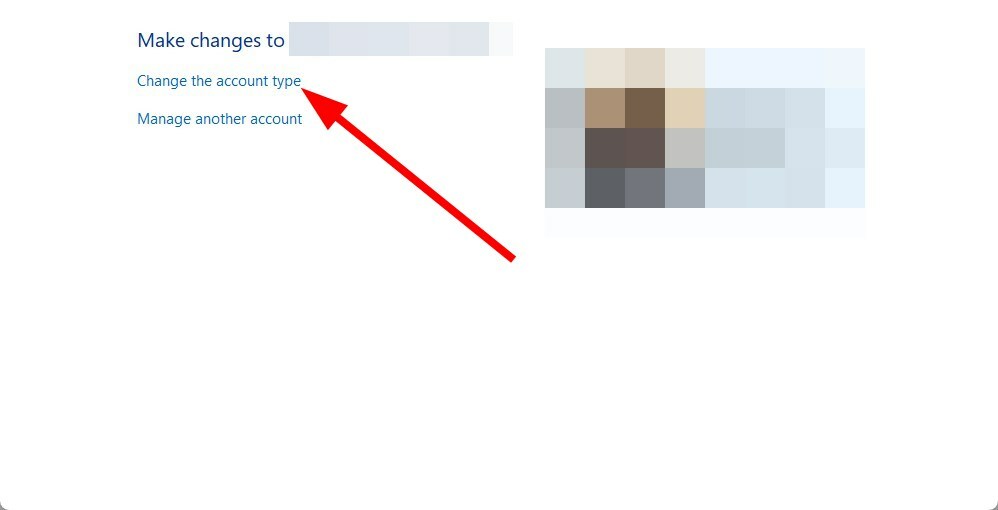
- Välj Administratör.

- Slå Ändra kontotyp knapp.
- Omstart din PC.
Detta är ett annat sätt att återställa eller återställa administratörskontot. Om du gör det hjälper dig att fixa NET HELPMSG 2221-felet.
3. Utför en systemåterställning
- tryck på Vinna för att öppna Start meny.
- Öppen Skapa en återställningspunkt alternativ.

- Slå Systemåterställning knapp.

- Klicka på Nästa knapp.
- Välj återställningspunkt.

- Klick Nästa.
- Klicka på Avsluta knapp.
- Detta kommer att börja systemåterställningsprocessen på din PC.
Om ovanstående lösningar inte hjälpte dig att lösa NET HELPMSG 2221-felet bör du utföra en systemåterställning.
När du utför en systemåterställning hjälper det dig att ta din dator tillbaka till ett tillstånd där allt vanligtvis fungerar.
Observera dock att systemåterställningen endast fungerar när du tidigare har skapat en systemåterställningspunkt. Vår guide förklarar hur man skapa en systemåterställningspunkt i Windows 10.
Ovanstående procedur kan verka överväldigande. Därför föreslår vi dedikerad programvara som ett enkelt alternativ.
Fortect är ett pålitligt verktyg som rekommenderas för sådana situationer eftersom det skannar din dator på djupet för att upptäcka korrupta, skadade eller saknade filer, som i slutändan ersätter dem med helt nya Windows-filer från dess online förvaret.

Fortect
Få din dator till ett hälsosamt tillstånd genom att reparera korrupta filer med Fortects nya ersättningar.
Du kan också fixa snabbt Net Helpmsg 3547 på din PC genom att följa de beskrivna metoderna.
För användare som står inför NET HELPMSG 2184 kan du hänvisa till vår guide, som ger dig många lösningar för att lösa problemet på din PC.
Du kan också kolla in vår guide som förklarar alla olika lösningar till lösa NET HELPMSG 3521, ett Windows-uppdateringsfel.
Vi har också en guide som förklarar hur fixa din dators NET HELPMSG 2185-fel snabbt. Om du stöter på NET HELPMSG 3534 felmeddelande, då bör du hänvisa till vår guide, som inte bara ger dig lösningarna utan också förklarar vad felet handlar om.
Låt oss gärna veta i kommentarerna nedan vilken av ovanstående lösningar som hjälpte dig att lösa NET HELPMSG 2221-felet.
Har du fortfarande problem?
SPONSRAD
Om förslagen ovan inte har löst ditt problem kan din dator uppleva allvarligare Windows-problem. Vi föreslår att du väljer en allt-i-ett-lösning som Fortect för att lösa problem effektivt. Efter installationen klickar du bara på Visa&fix och tryck sedan på Starta reparation.